
Tai Nghe Bluetooth là một vật dụng quan trọng để bạn có thể nói chuyện nhưng bạn vẫn có thể bị ảnh hưởng bởi những tiếng ồn xung quanh và làm bạn không thể nào tập trung được. Nhưng một phần cũng có thể liên quan đến thương hiệu tai nghe chính hãng hay không. Nếu tai nghe của bạn bị một vài lỗi nhỏ thì bạn có thể tham khảo bài viết dưới đây để hướng dẫn về cách loại bỏ tiếng ồn phát ra từ tai nghe Bluetooth của mình.
I. Cách tốt nhất để khắc phục tai nghe Bluetooth bị nhiễu tĩnh
1. Ghép nối hoặc kết nối lại tai nghe
Điều đầu tiên bạn có thể thử là ngắt kết nối tai nghe Bluetooth khỏi PC rồi kết nối lại tai nghe. Giải pháp thay thế này có thể hữu ích trong trường hợp thiết bị tự động ngắt kết nối. Để ngắt kết nối tai nghe bạn hãy làm theo các bước sau:
Bước 1: Mở Khay hệ thống Windows hoặc biểu tượng WiFi và nhấp vào biểu tượng Bluetooth.
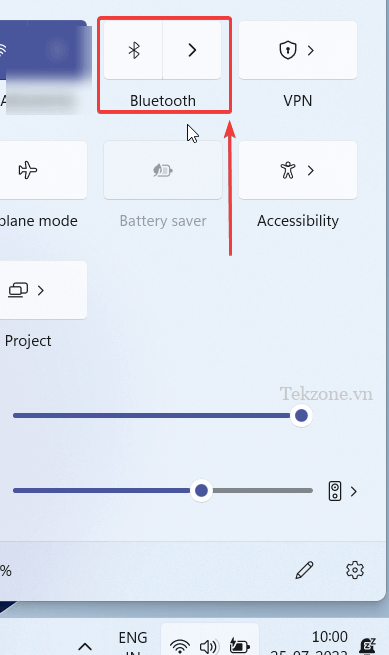
Bước 2: Bật công tắc Bluetooth và nhấp vào Show Bluetooth Devices .
Bước 3: Xác định vị trí tai nghe Bluetooth, nhấp vào ba dấu chấm ngang và nhấp vào Ngắt kết nối.
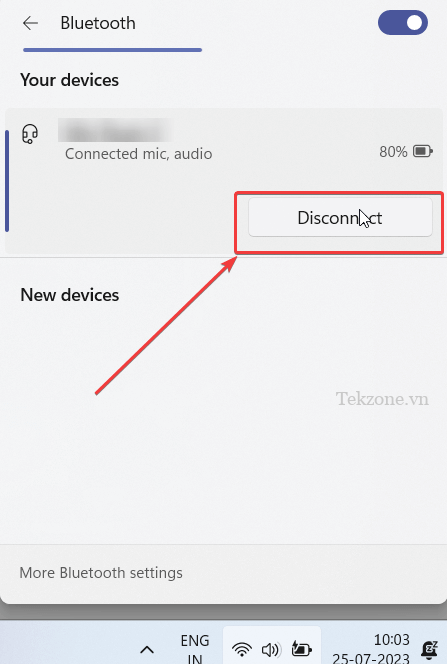
Bước 4: Nhấp lại vào Thêm thiết bị và kết nối lại với tai nghe.
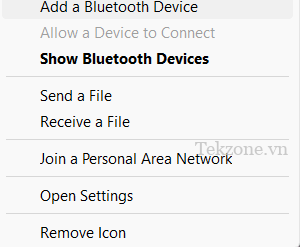
2. Đến gần PC:
Bạn đang ở cách xa PC hoặc laptop chạy Windows của mình vì tai nghe Bluetooth đang phát ra tiếng ồn tỉnh. Bạn có thể thử di chuyển lại gần hơn và kiểm tra xem điều đó có loại bỏ được tiếng ồn tỉnh không.
3. Chạy Bluetooth Troubleshooter
Đối với bất kỳ sự cố nào với thiết bị Bluetooth, bạn có thể thử giải quyết những sự cố đó bằng trình khắc phục lỗi có sẵn của Windows. Tính năng này có thể giúp khắc phục mọi sự cố liên quan đến kết nối Bluetooth hoặc sự cố âm thanh khác, chẳng hạn như tiếng ồn tỉnh. Dưới đây là các bước để chạy Bluetooth Troubleshooter
Bước 1: Nhấn Windows + I để mở Settings .
Bước 2: Từ phía bên trái, nhấp vào System .
Bước 3: Từ phía bên tay phải, nhấp vào Khắc phục lỗi .
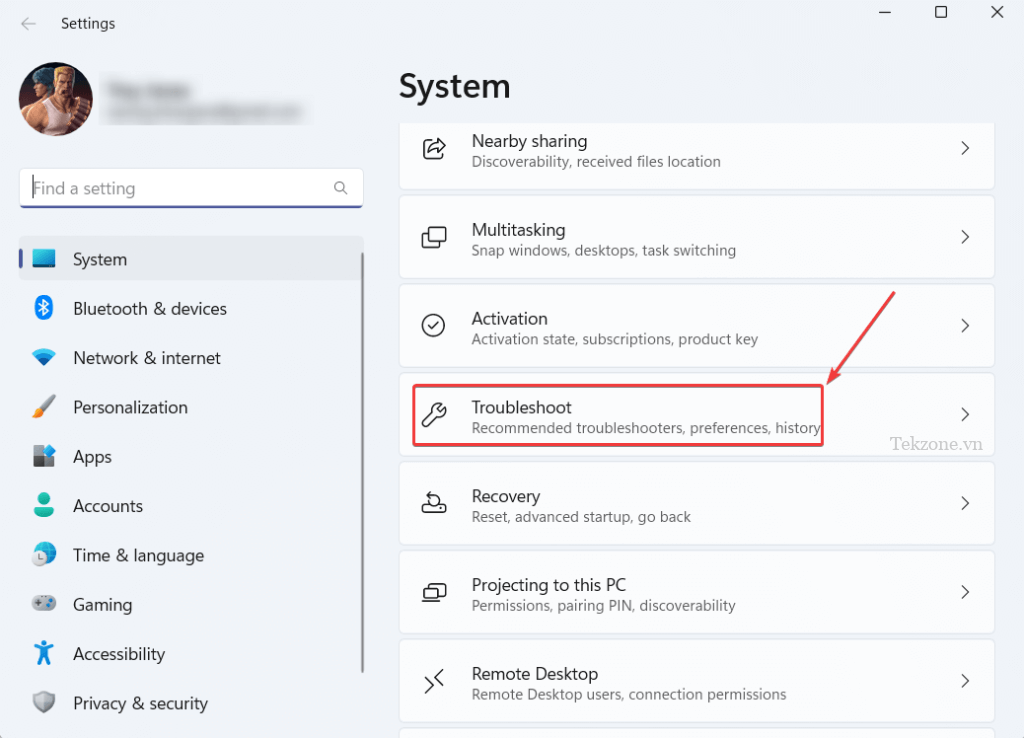
Bước 4: Trong Tùy chọn , nhấp vào Trình khắc phục lỗi khác.
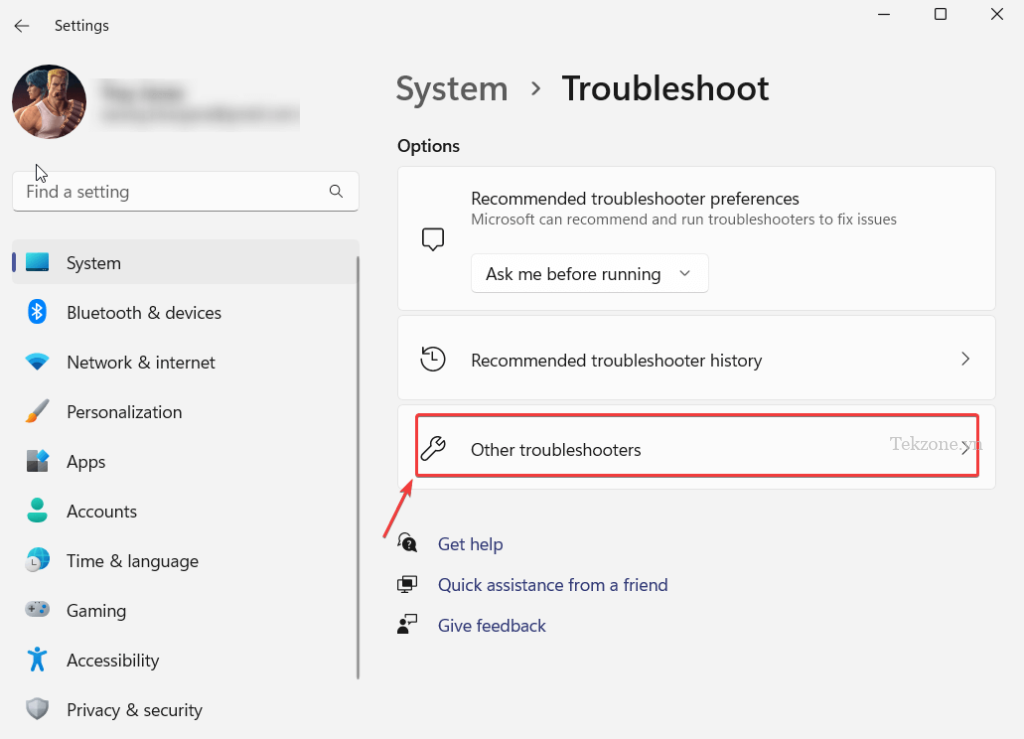
Bước 5: Trong phần Other, nhấp vào Run bên cạnh Bluetooth và làm theo hướng dẫn trên màn hình.
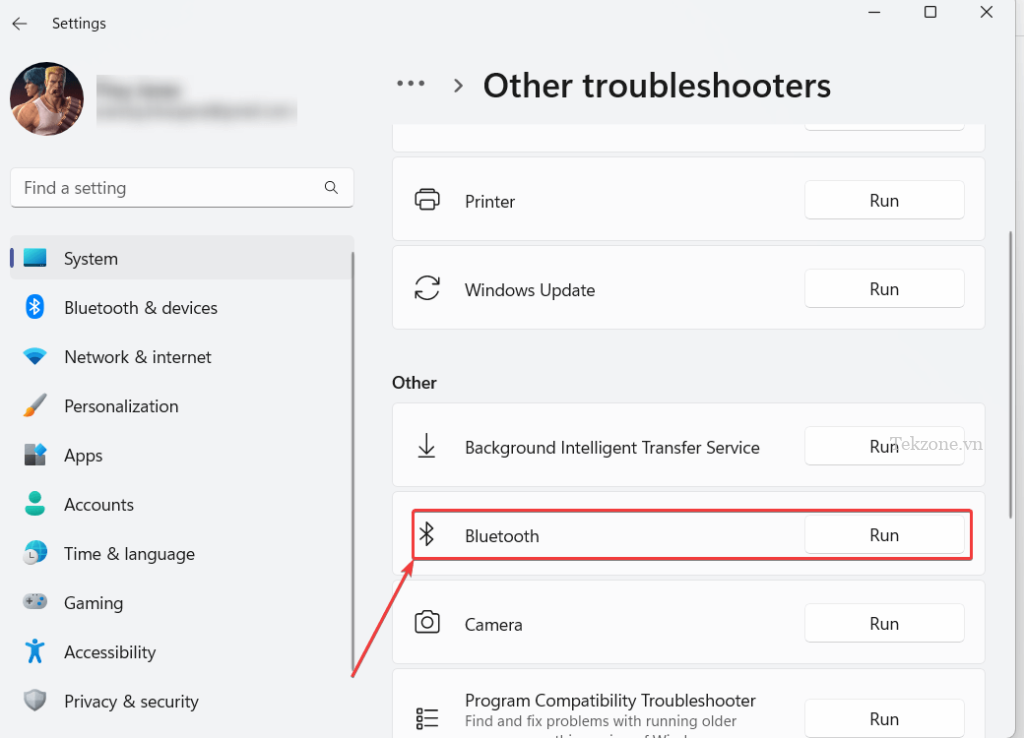
Để chạy trình khắc phục lỗi trên Windows 10:
Bước 1: Mở Settings .
Bước 2: Chọn Updates & Security
Bước 3: Từ bên phải, bên dưới Troubleshoot , nhấp vào Run the troubleshooter bên cạnh Bluetooth .
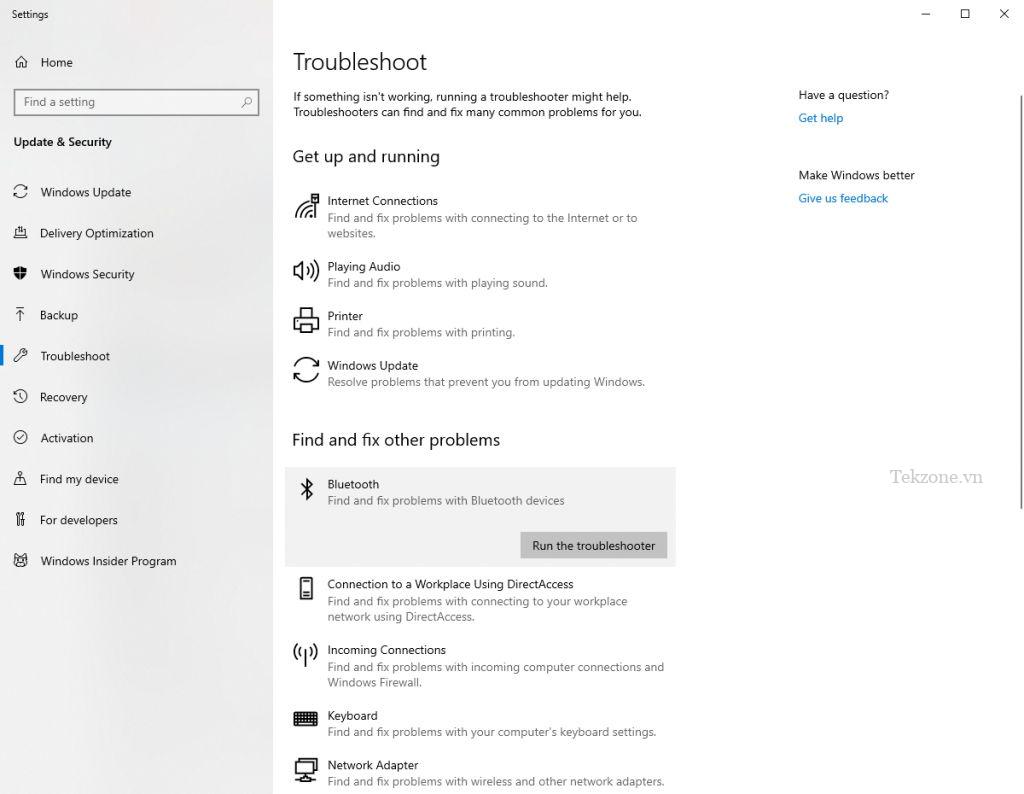
4. Có quá nhiều thiết bị Bluetooth trong khu vực của bạn không?
Bạn có thể nhận thấy rằng Bluetooth hoặc tai nghe không dây của mình đang phát ra tiếng ồn tĩnh khi có nhiều người đang sử dụng Bluetooth ở khu vực đông người. Bạn có thể thử di chuyển ra khỏi khu vực đó rồi kết nối lại thiết bị Bluetooth của mình.
5. Kiểm tra ứng dụng mà bạn đang sử dụng tai nghe Bluetooth
Bạn có thể thử và kiểm tra tai nghe Bluetooth của mình trên nhiều ứng dụng. Đây có thể là trình phát phương tiện, game hoặc bất kỳ ứng dụng nào khác. Bạn thậm chí có thể kiểm tra âm thanh hệ thống vì đôi khi tai nghe Bluetooth có thể phát tốt trên một ứng dụng và gây ra sự cố trên những ứng dụng khác. Bạn có thể nghe thấy tiếng ồn tĩnh khi được kết nối với một ứng dụng cụ thể. Trong trường hợp đó, bạn có thể kiểm tra xem ứng dụng đó có đang chờ cập nhật hay không. Bạn có thể thử gỡ cài đặt và cài đặt lại ứng dụng.




